- 公開日:
- 更新日:
Apple Watchでグーグル マップは使える?インストール~使い方まで
スマホで使うことが多いGoogle マップですが、アップルウォッチからでも利用することができます。
アップルウォッチで道順を確認することができれば、スマホを持たなくてもいいので手がふさがらず、安全に利用できますよね。
この記事では、アップルウォッチ版Google マップのインストール方法や使い方をご説明します。
Google Maps for Apple Watchとは?
Google Maps for Apple Watchとは、Apple Watch版のGoogle マップアプリです。
対応機種は「Series 1」「Series 2」「Series 3」「Series 4」「Series 5」「Series 6」です。
すべての機種で利用できますが、いくつか条件があります。
- Apple Watchが「watchOS 5」以上
- Apple Watchと接続されているiPhoneが「iOS 10」以上
- Apple WatchとiPhoneの両方のBluetoothが有効になっている
以上のすべての条件を満たしていないと利用できませんのでご注意ください。
2020年Google MapにApple Watchが復活
実は、Google マップは一度、watchOSでのサポートを終了していました。
しかし2020年に新バージョンの配信が開始され、2017年のサポート終了から実に3年の時を経ての復活となりました。
Apple Watchでナビができる?
Apple Watch版Google マップでは、iPhoneから設定したルートを、テキストとバイブレーションで案内してくれます。
ただし、スマホと同じような使い方ができるわけではありません。
Apple Watchの画面にはマップの表示はされませんし、ナビを開始するにはiPhoneから操作する必要があります。
機能はすこし物足りないかもしれませんが、スマホを手に持たなくてもいいので、手がふさがらず安全です。
慣れない土地でのナビはスマホ、土地勘がある場所ではApple Watch、というように使い分けるとよいでしょう。
Apple WatchにGoogle マップをインストールする方法
Apple WatchにGoogle マップをインストールする方法をご説明します。
iPhoneのWatchアプリを使うと、らくにインストールできます。
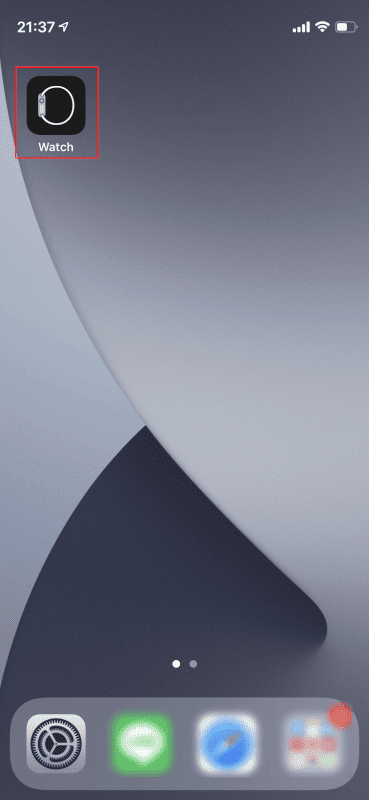
iPhoneから「Watch」アプリを開きます。
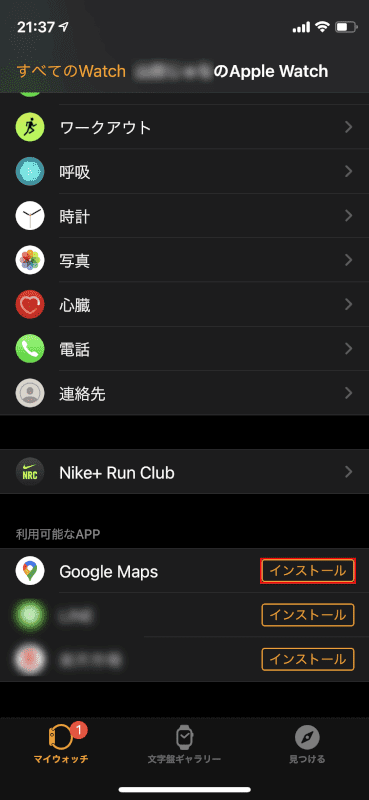
一番下までスクロールして、「利用可能なApp」の中から「Google Maps」をインストールします。
「利用可能なApp」の中に「Google Maps」がない場合は以下の手順に進んでください。
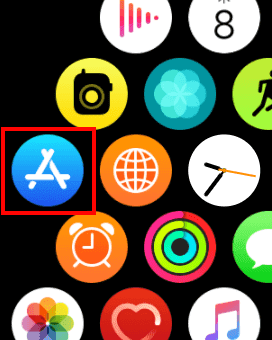
Apple Watchのクラウンを押すとアプリ一覧が開くので、その中から「App Store」を選択します。
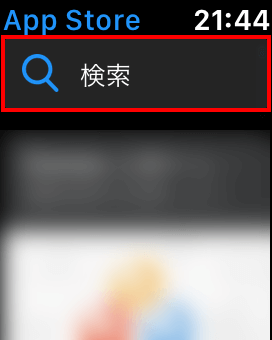
検索窓をタップします。

「音声入力」をタップします(Apple Watchでは文字入力ができません)。
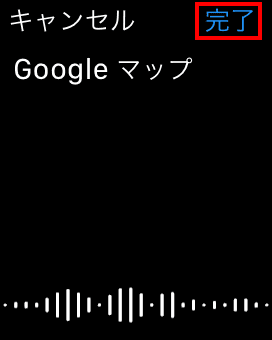
「Google マップ」と音声入力し、「完了」をタップします。
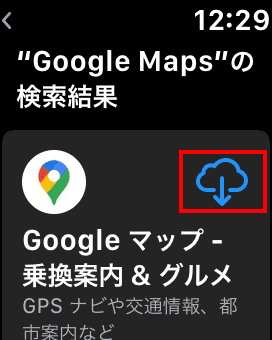
検索結果が表示されるので、「Google マップ」アプリをインストールします。
Apple WatchでGoogle マップの使い方
Apple Watch版Google マップでは、ルート検索やナビの開始はiPhoneから行います。
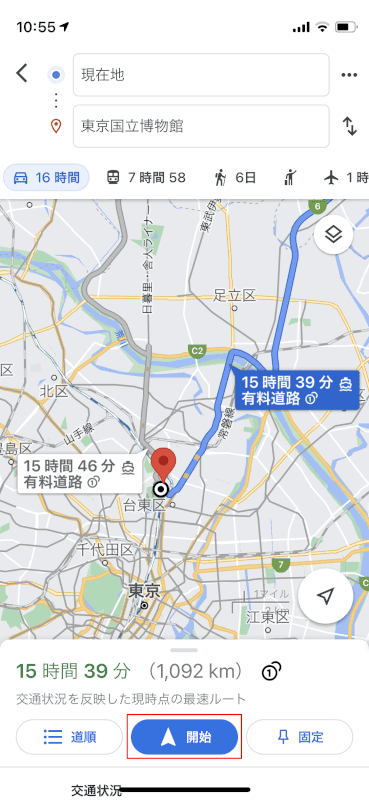
iPhoneのGoogle マップアプリからナビを開始します。
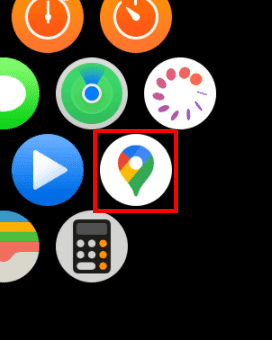
Apple Watchのクラウンを押すとアプリ一覧が開くので、その中から「Google Maps」を選択します。
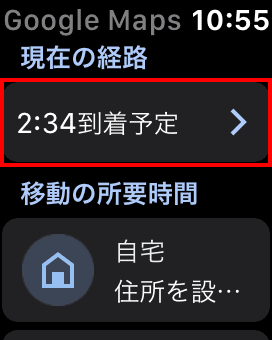
「現在の経路」に表示されている到着予定時刻をタップします。
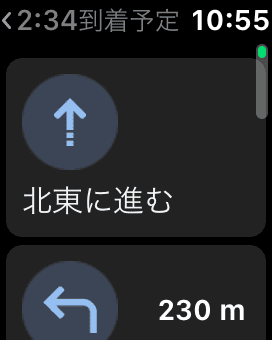
これでナビが表示されました。